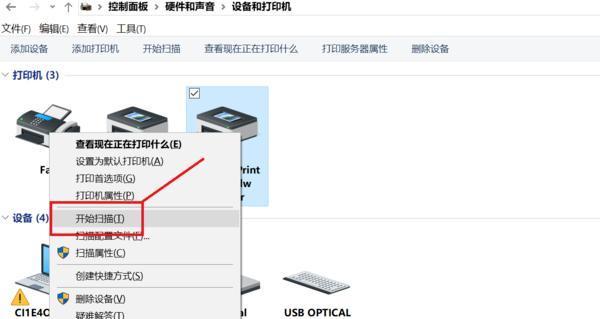在如今数字化的时代,打印机已成为我们日常生活中不可或缺的一部分。本文将向您介绍如何在Win10操作系统上轻松添加打印机,以便您可以顺利打印您需要的文件。

1.检查打印机和电脑的连接
确保打印机与电脑通过USB或无线网络连接正常,并处于打开状态。
2.打开Win10的设置菜单
点击屏幕左下角的开始按钮,然后选择“设置”菜单,在弹出的窗口中选择“设备”。
3.进入打印机和扫描仪设置
在设备菜单中,选择“打印机和扫描仪”,这将显示当前已添加的打印机列表。
4.点击“添加打印机或扫描仪”
在打印机和扫描仪菜单下方,找到并点击“添加打印机或扫描仪”选项。
5.等待系统搜索可用的打印机
Win10系统将自动搜索可用的打印机,这可能需要一些时间,请耐心等待。
6.选择要添加的打印机
在搜索结果列表中,找到您想要添加的打印机,并点击选择。
7.等待系统安装打印机驱动程序
Win10系统将自动为您的打印机安装相应的驱动程序,这是打印机与电脑通信的必要组件。
8.配置打印机设置
根据您的需求,设置打印机的默认选项,如纸张大小、打印质量等。
9.进行测试打印
点击“打印测试页面”按钮,确保打印机已成功添加并正常工作。
10.添加其他功能
如果您的打印机具有额外的功能,如扫描或复印,您可以在设置菜单中找到相应选项,并进行相关配置。
11.配置共享打印机(可选)
如果您希望其他与您的电脑连接的设备可以使用该打印机,您可以在设置菜单中找到共享打印机的选项。
12.更新或删除打印机
在设置菜单中,您可以随时更新或删除已添加的打印机,以满足您不同的需求。
13.处理常见的连接问题
如果添加打印机过程中遇到了问题,如无法找到打印机或连接失败等,本段将为您提供一些常见的解决方案。
14.获得技术支持
如果您遇到无法解决的问题,您可以咨询打印机制造商的技术支持,以获得进一步的帮助。
15.感受便捷的打印体验
现在,您已经成功地将打印机添加到您的Win10电脑上了,尽情享受便捷的打印体验吧!
通过本文介绍的简单步骤,您可以轻松地在Win10操作系统上添加打印机。只需几个简单的设置,您就可以方便地使用打印机打印所需的文件,并享受数字化生活带来的便利。记得根据您的需求配置打印机的设置,并随时更新或删除已添加的打印机。如遇连接问题,请参考本文提供的解决方案,或寻求厂商的技术支持。愿您享受到无忧无虑的打印体验!
简单步骤教你将打印机连接到电脑
在如今的数码时代,打印机已成为家庭和办公室中不可或缺的设备。而在使用打印机之前,我们需要先将其连接到电脑上。本文将详细介绍如何在Win10操作系统中添加打印机的步骤和注意事项。
1.查看打印机连接方式
-我们需要了解打印机的连接方式,如USB、无线网络或蓝牙。这将影响我们后续的设置步骤。
2.打开设备设置
-在Win10操作系统中,点击开始菜单,选择“设置”,然后点击“设备”选项。这里可以找到所有与设备相关的设置。
3.进入打印机设置页面
-在设备设置页面,点击左侧的“打印机和扫描仪”选项。系统会自动搜索附近的打印机。
4.点击添加打印机
-在打印机设置页面中,点击“添加打印机或扫描仪”按钮。系统会开始搜索附近的可用打印机。
5.选择要添加的打印机
-系统搜索完成后,会列出所有可用的打印机。从中选择要添加的打印机,并点击“下一步”按钮。
6.安装打印机驱动程序
-如果系统没有自动安装相应的打印机驱动程序,我们需要手动安装。可以选择从驱动程序光盘、官方网站下载或使用Windows自带的驱动程序。
7.配置打印机设置
-在驱动程序安装完成后,系统会自动进行一些基础配置。在这一步中,我们可以选择打印机的默认设置,如纸张类型、打印质量等。
8.测试打印机
-在配置完成后,系统会提示我们测试打印机是否正常工作。可以选择打印测试页或自行准备一份文件进行打印测试。
9.打印机共享设置
-如果我们希望将打印机共享给其他电脑使用,可以在此步骤中进行设置。可以选择共享权限和连接方式。
10.连接无线打印机
-对于无线打印机,我们还需要进一步连接到无线网络。在设备设置页面中选择“网络和互联网”,找到无线网络选项进行连接。
11.打印机故障排除
-如果在添加打印机的过程中遇到问题,我们可以通过一些常见的故障排除方法解决。如检查打印机连接、重新安装驱动程序等。
12.更新打印机驱动程序
-为了获得更好的打印体验和稳定性,建议定期更新打印机驱动程序。可以手动访问官方网站下载最新的驱动程序或通过Windows自动更新功能进行更新。
13.添加多台打印机
-如果我们有多台打印机需要连接,可以按照相同的步骤添加。系统会自动区分不同的打印机,并提供选择。
14.管理已添加的打印机
-在设备设置页面中,我们可以管理已添加的打印机,如修改默认打印机、删除不需要的打印机等。
15.注意事项和常见问题解答
-为了避免一些常见问题和困扰,我们还需要注意一些事项,如保持打印机和电脑的稳定连接、及时更新驱动程序等。同时,提供一些常见问题解答以帮助读者解决可能遇到的问题。
通过本文的步骤和注意事项,我们可以轻松地将打印机添加到Win10操作系统中。无论是USB连接还是无线网络连接,都可以按照相应的步骤进行设置。只需几分钟,就可以享受到便捷的打印体验。记住注意事项,并随时更新驱动程序,以保证打印机的正常工作。